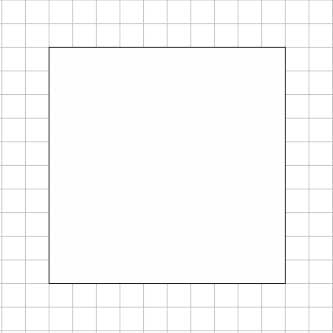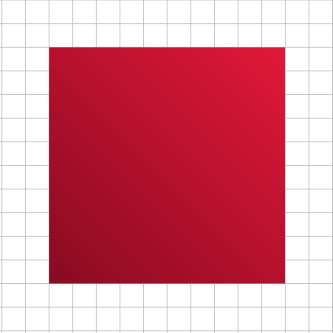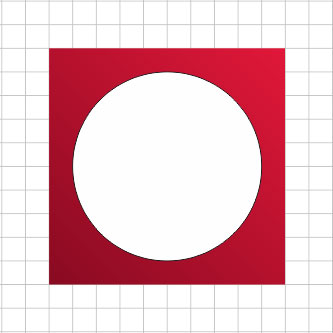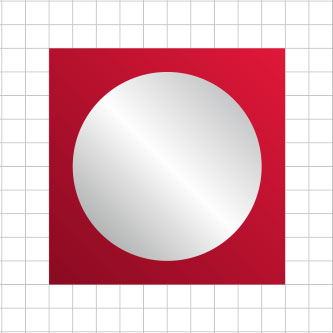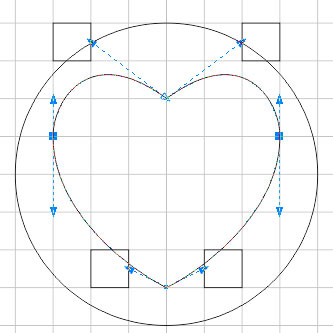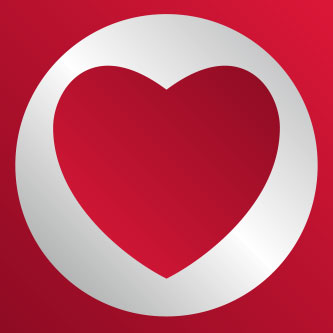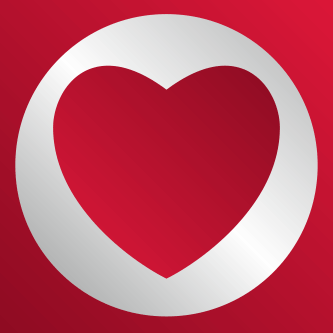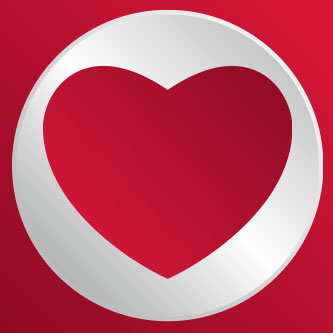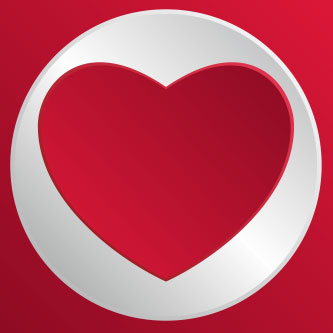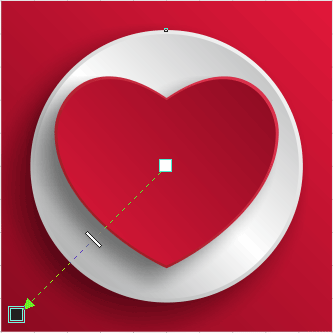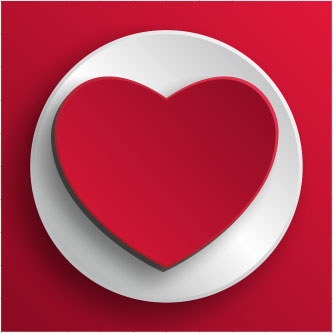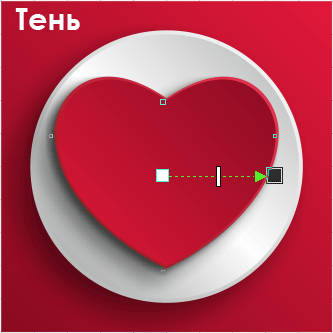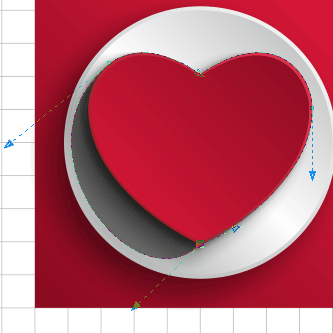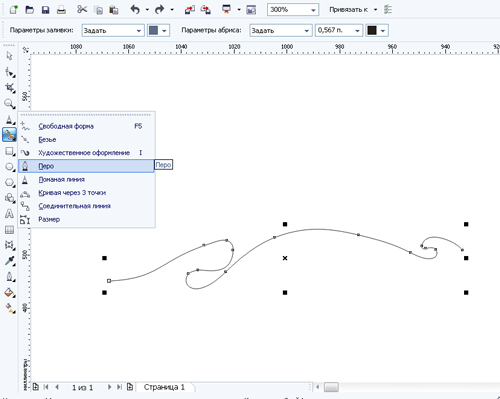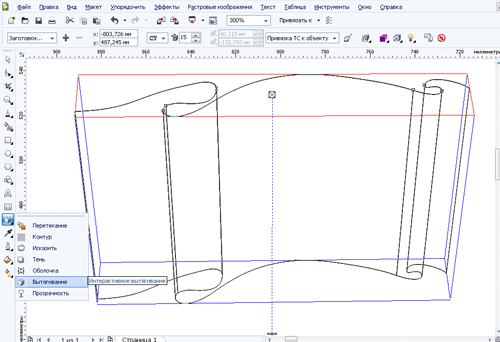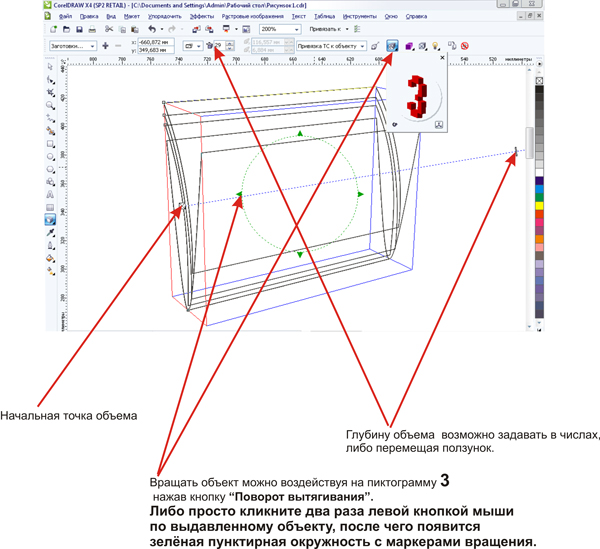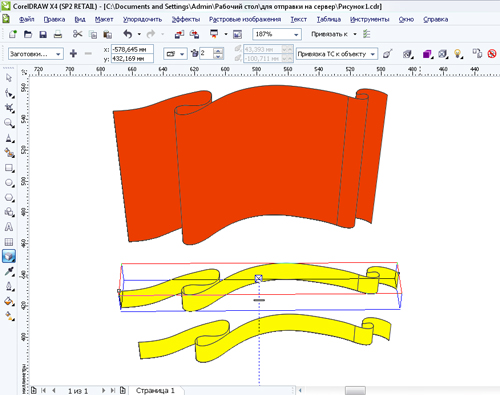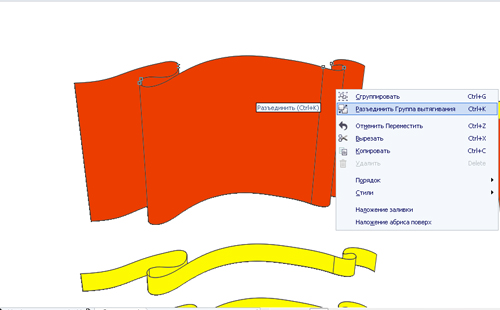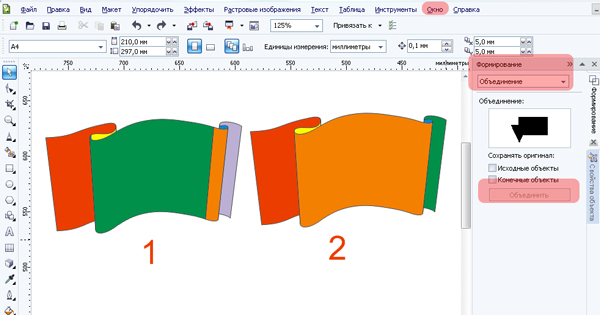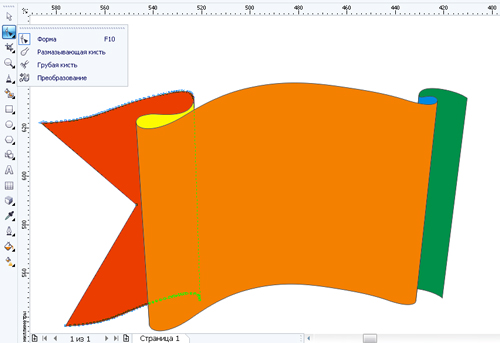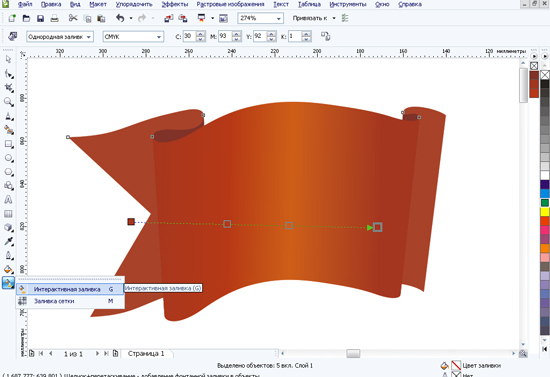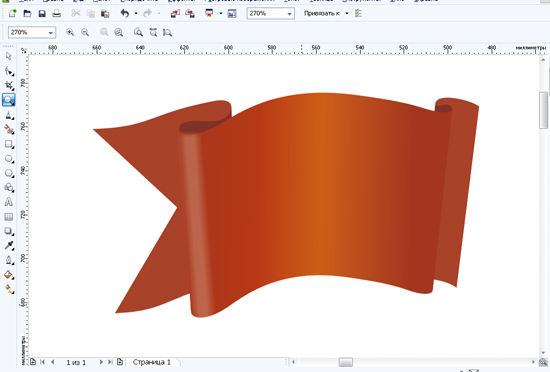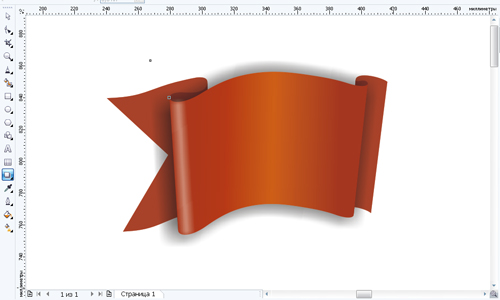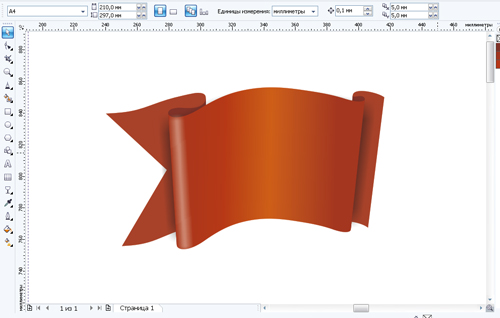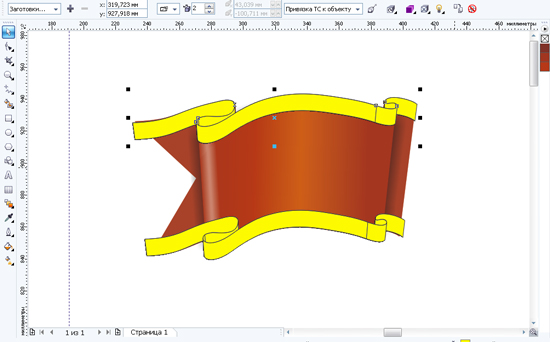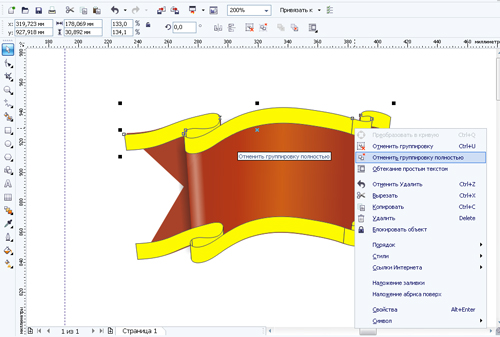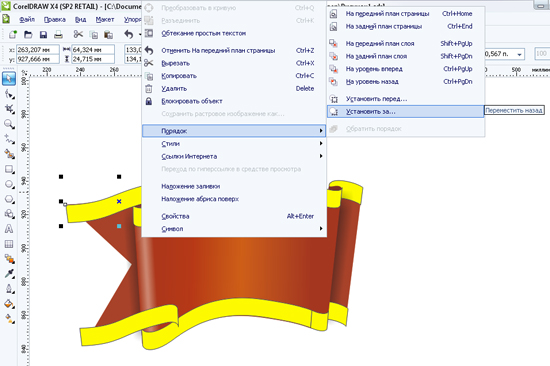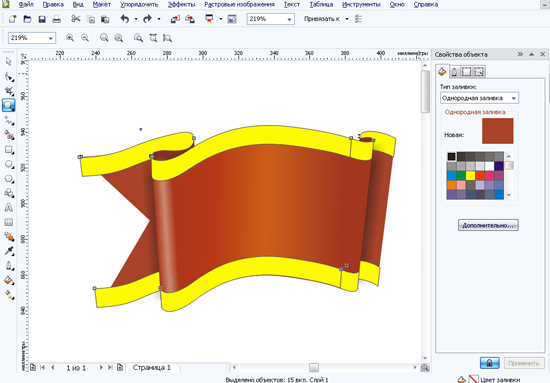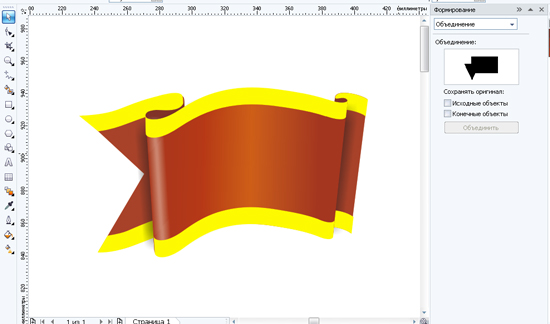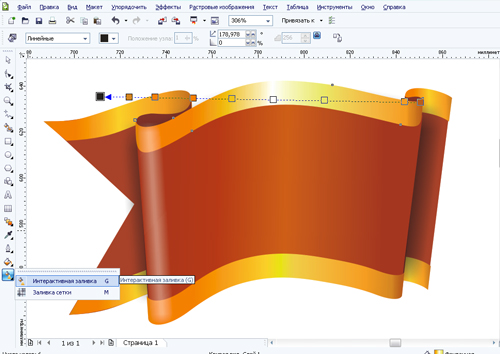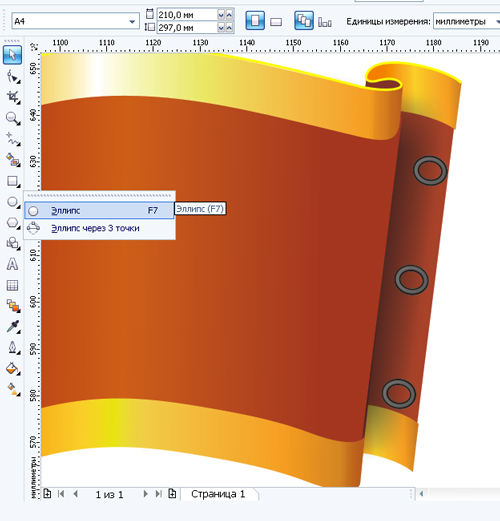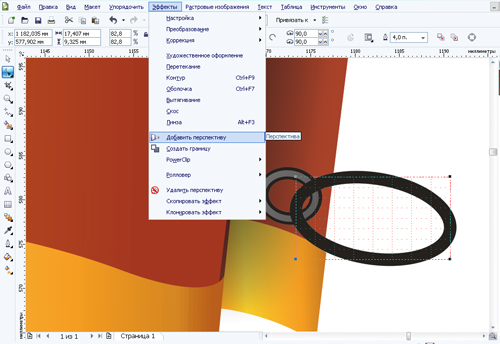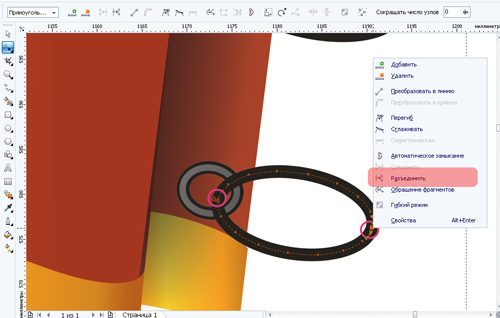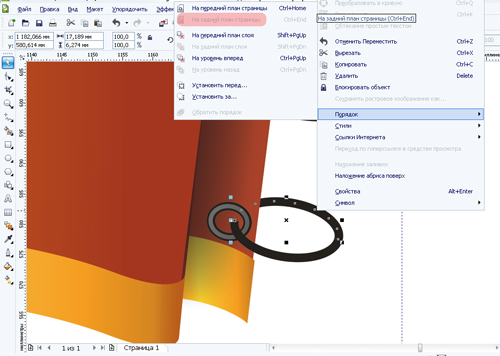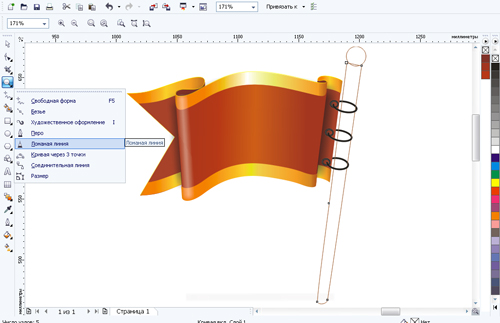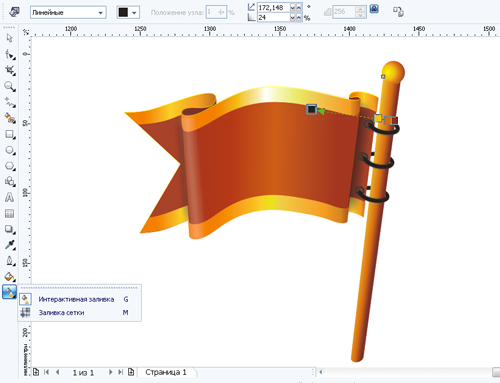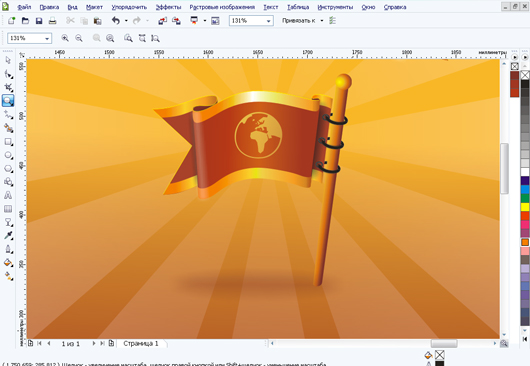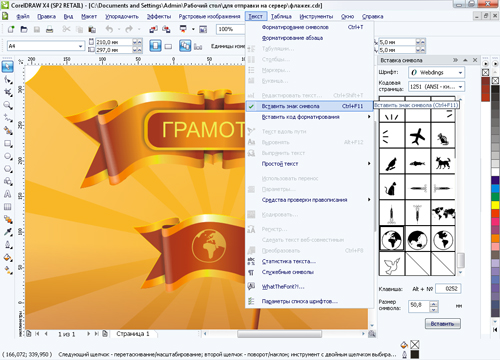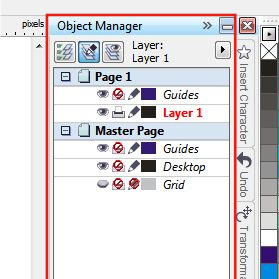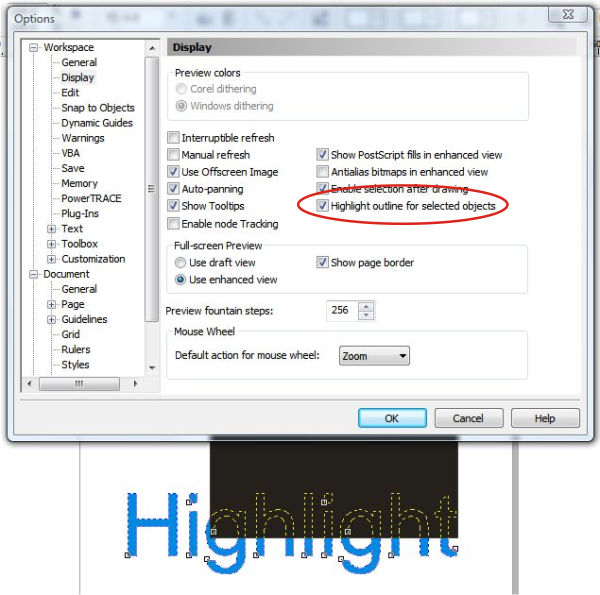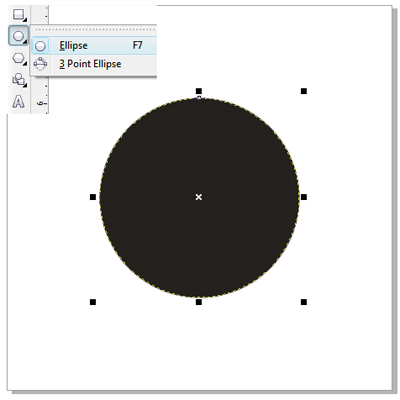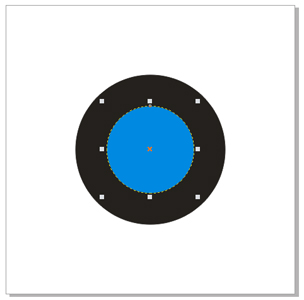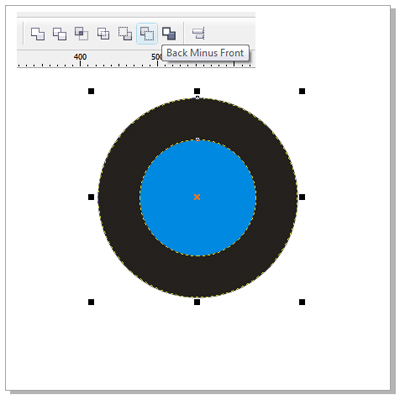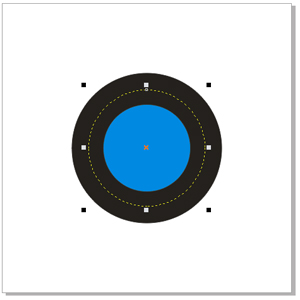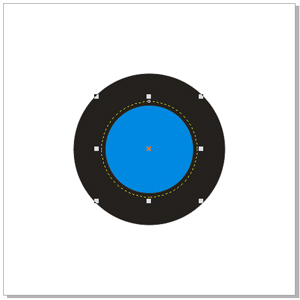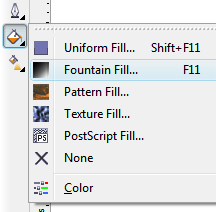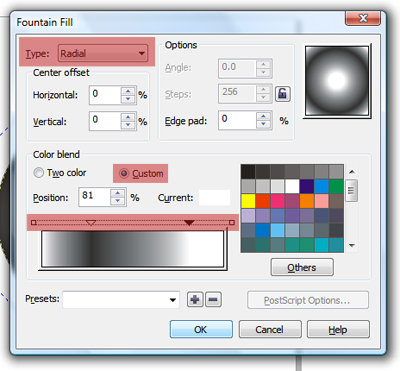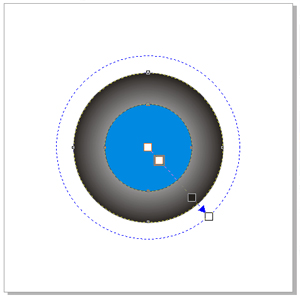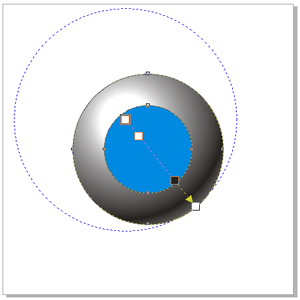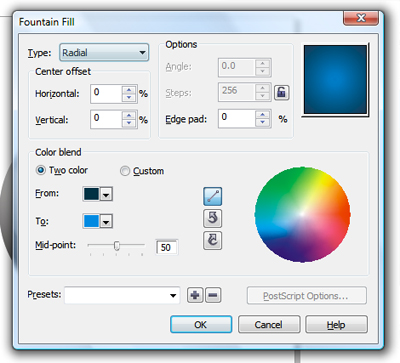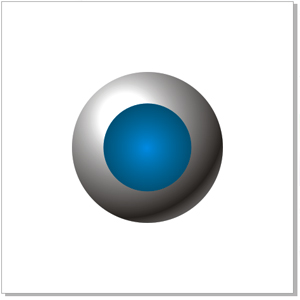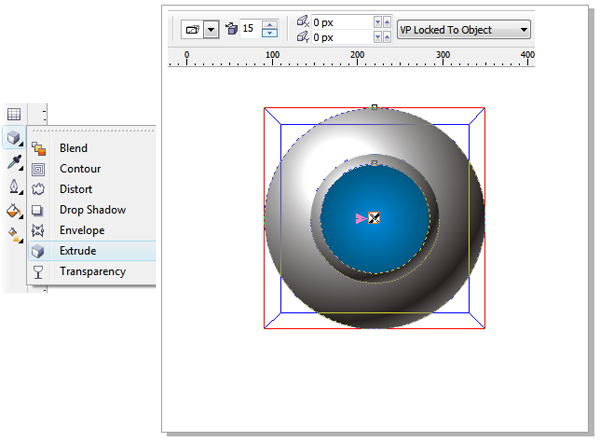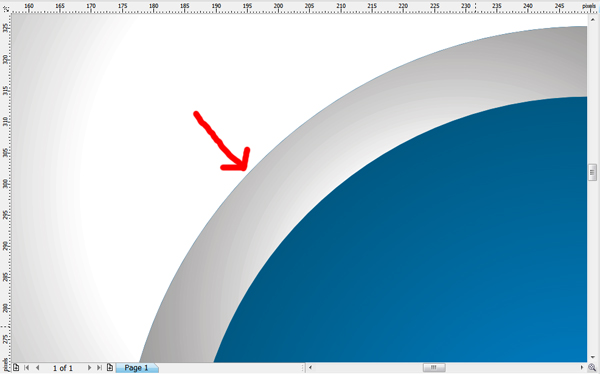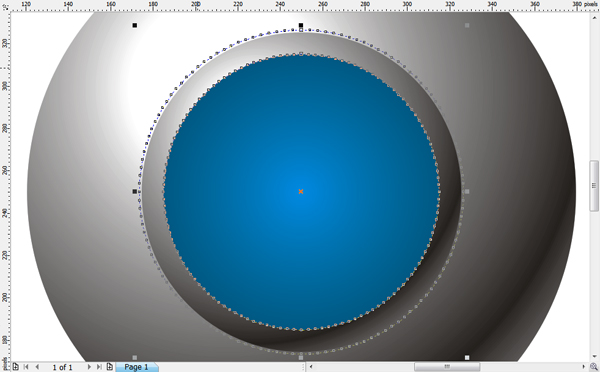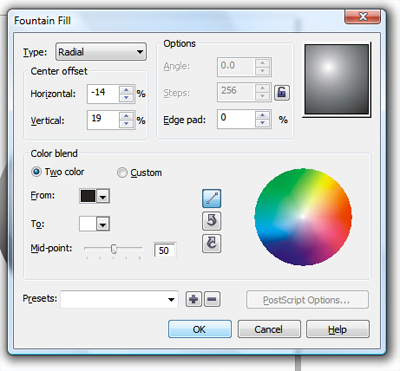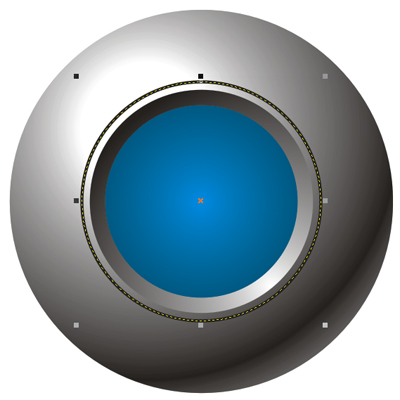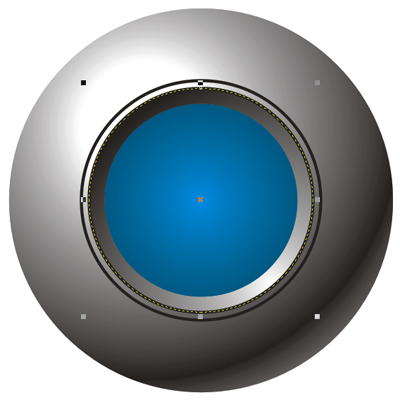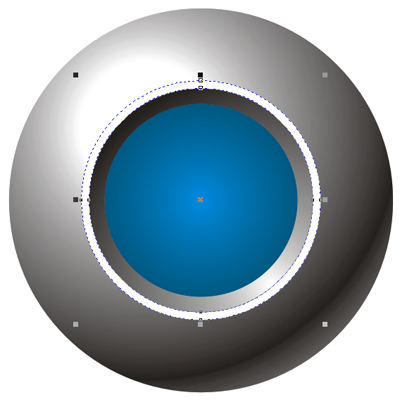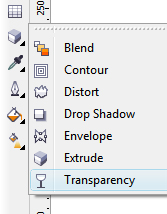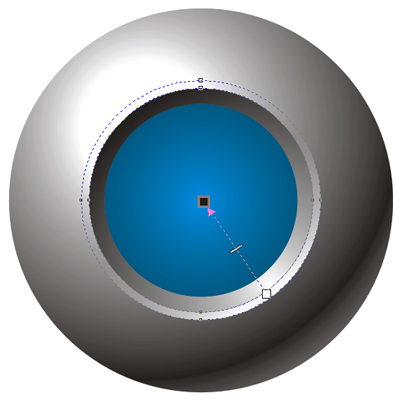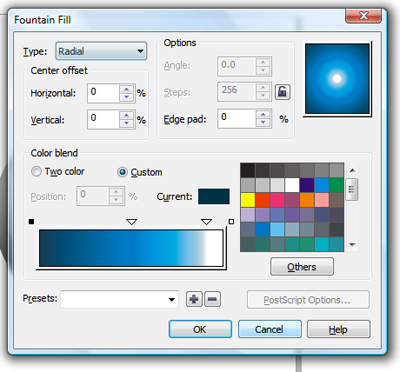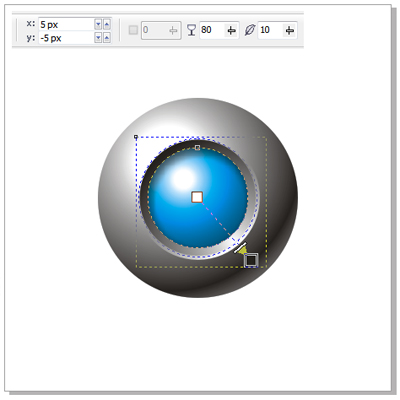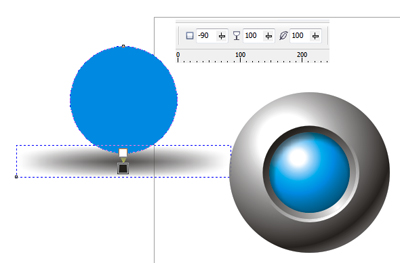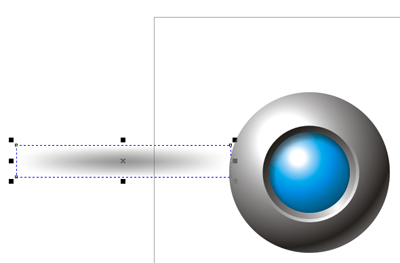Как сделать иконку в кореле
Мир ярлыков и наклеек в CorelDRAW
Если зайти в магазин канцтоваров для офиса, то там можно обнаружить целые ряды полок с различными эрлыками и наклейками. Кажется, можно найти ярлыки, которые подходят ко всему на свете. Странно, но многие из пользователей CorelDRAW не знают, как сделать макет листа с наклейками. В этом уроке я расскажу вам, как пользоваться шаблонами ярлыков, заданными в CorelDRAW, а также о том, как создать свой собственный шаблон. Кроме того, я продемонстрирую, как быстро напечатать целый лист нужных вам наклеек. Не забывайте, что названия «ярлык» и «наклейка» в CorelDRAW могут относиться не только к листочку бумаги с клейкой обратной стороной, но и к любому рисунку, который повторяется много раз на одном листе при печати или на любом носителе.
Использование готовых шаблонов.
Некоторые пользователи сначала рисуют один ярлык, а затаем копируют его и распределяют дубликаты по всей странице. Таким образом большинство времени уходит именно на размещение, а не на сам дизайн. В таком перерасходе времени нет необходимости, достаточно просто выбрать подходящий шаблон.
Чтобы выбрать шаблон, в верхнем меню выберите Layout | Page Setup. В появившемся окне отметьте Labels, после чего вы увидите список компаний, занимающихся разработкой ярлыков и список из нескольких сотен готовых шаблонов. Я выбрал один из наиболее популярных, Avery 5160.
Нажав ОК и вернувшись на исходную страницу, вы заметите, что теперь он размером с одну этикетку выбранного вами шаблона. Нарисуйте то, что вам нужно, после чего ярлык готов к отправке на печать. Если вам нужна целая страница одинаковых этикеток, убедитесь, что в вашем файле только одна страница. Если вам нужно, чтобы все ярлыки были разными, добавляйте страницы к файлу и рисуйте каждую этикетку на отдельной странице. При печати CorelDRAW автоматически расположит каждую страницу на отдельной этикетке.
Создание и редактирование шаблонов.
Даже учитывая тот факт, что CorelDRAW содержит массу готовых шаблонов, их может быть не достаточно. Создать свой шаблон совсем не трудно, это отнимет у вас не более минуты. Нажмите Customize Label под списком готовых шаблонов, в результате появится такое окно.
В этом окне введите информацию о нужной вам этикетке (размер, количество на странице, размеры полей и промежутков между отдельными этикетками). Обычно эта информация известна заранее, либо ее можно найти на сайте компании-производителя ярлыков. Я работал с ярлыками с Worldlabel.com. После того, как вы ввели информацию, нажмите +, чтобы добавить шаблон, и дайте ему название.
В дальнейшем ваш шаблон будет сохранен в категории User Defined, и вам не придется каждый раз заново вводить информацию. Более того, все параметры сохраняются в файле, доступном для копирования и распространения, который находится в Documents and SettingsUSERNAMEApplication DataCorelGraphics12User Custom Data, где USERNAME — ваше имя пользователя.
После того, как вы выбрали или создали шаблон, вы скорее всего захотите увидеть, как результат вашей работы будет выглядеть при печати. Для просмотра ваберите File | Print Preview.
То, что вы видите — это 50 повторений одной и той же страницы. Не забывайте, что если вам нужны разные этикетки, то вы просто добавляете страницы в ваш документ.
Что делать, если вам нужно только несколько ярлыков, а не целая страница? Это с легкостью можно сделать при помощи меню File | Print. В появившемся окне укажите нужное количество копий каждой страницы. На иллюстрации ниже я выбрал по пять копий страниц 1 и 2.
Уроки Corel Draw. Приёмы создания иконок. Создание сердца.
Использование программы версии X5
1. В Corel DRAW в меню View (Вид) включаем Grid (Сетка) и Snap To Grid (Привязка к сетке).
2. Создаем фон, используя инструмент Rectangle (Прямоугольник) и нашу привязку.
3. К фону добавляем мягкий градиент под наклоном 45 градусов. Убираем окантовку.
4. Создаем Окружность (Ellipse) в центре фона, пользуясь привязкой к сетке. Окружность можно перетаскивать взяв их за 4 точки и центр, перед этим выделив саму окружность. Эти точки будут привязываться к сетке, что удобно для точности положения фигур относительно друг друга.
5. Убираем окантовку и накладываем мягкий (под мягкостью я подразумеваю близкие по оттенку света, а не черный и белый, если вы меня понимаете.) градиент под 45 градусов.
6. Создаем сердце из окружности. Создаем новую окружность на том же месте, где и первая. Далее конвертируем (преобразуем) окружность в кривые (Convent To Curve). Затем инструментом 
Это сердечко можете построить в сторонке, где сетка видна, просто перетащите окружность за центр на чистое поле, потом обратно.
7. Накладываем градиент обратный фону:
Остается добавить 3-хмерность нашему изображению.
9. Выделяем окружность, правой кнопкой мыши кликаем на неё и в контекстном меню выбираем Копировать (Copy). Далее курсор мыши на чистом листе нажимаем, опять правой кнопкой мыши в меню выбираем Вставить ( Paste ). Копия окружности вставится на то же место в центре фона, поверх всех фигур.
10. Увеличиваем масштаб окружности примерно 103×103%. Применяем следующий градиент:
11. Тоже самое, как в пункте №10 делаем с сердцем. Копируем->Вставляем->Увеличиваем масштаб->Помещаем за первое сердце. Незабываем про градиент:
12. Применяем тень к копиям окружности и сердца:
13. Копируем второе сердце, играющую роль фаски. Закрашиваем в серый цвет. Вставляем копию (третье) сердце за первое и второе сердце, и перемещаем вниз-влево:
Применяем тень к серому сердцу по центру (размытие тени уменьшите с 15 на 5). Применяем прозрачность под углом 45 градусов с правого-верхнего угла к левому-нижнему углу:
В принципе этого хватает, чтобы завершить урок.
Можно и дальше улучшать (добавлять) новые тени, смягчать тень. Копировать серое сердце, вставлять ниже остальных сердец, вытягивать левую грань, далее применить прозрачность
Такие же манипуляции с тенью провести и с окружностью.
Ссылки по теме
| Помощь |
| Задать вопрос | |
| программы | |
| обучение | |
| экзамены | |
| компьютеры | |
| ICQ-консультанты | |
| Skype-консультанты | |
| Общая справка | |
| Как оформить заказ | |
| Тарифы доставки | |
| Способы оплаты | |
| Прайс-лист | |
| Карта сайта | |
| О нас |